Как да групирате FaceTime
Какво да знаете
- Най-лесно на iOS: FaceTime > + > Контакт, на който искате да се обадите > Видео или аудио.
- На Mac: FaceTime > Впиши се > Изберете хора искате да добавите към повикването > Видео или аудио.
Тази статия обяснява как да направите групово обаждане по FaceTime по два различни начина, плюс бонус съвети за използване на филтри и превключване на човека, който гледате. Инструкциите се отнасят за работещи устройства iOS 12.1.4 и по-късно или macOS 10.14.3 Мохаве и по-нови; по-старите устройства с iOS, работещи преди 12.1.4, могат да използват Group FaceTime само за аудио разговори.
Как да стартирате група FaceTime на iPhone или iPad
Има два начина за FaceTime с множество хора на iPad или iPhone: чрез приложението FaceTime или приложението Messages.
Използвайте приложението FaceTime
Отвори FaceTime и изберете Плюс това икона (+).
В Да се текстово поле, изберете Плюс това икона (+), за да отворите контактите си. Прегледайте и изберете контактите, които искате да добавите към разговора. Можете също така ръчно да въведете телефонни номера или имейл адреси, за да поканите участници.
-
Изберете Видео за да започнете групово видеообаждане FaceTime, или изберете аудио за да го направите аудио обаждане.

Използвайте приложението Messages
-
Отвори Съобщения и изберете груповия разговор, който искате да използвате за видео или аудио разговора по FaceTime.
Ако няма подходящ групов разговор за използване, направи нов като съставите нов текст и добавите получателите към него. Изпратете текст до тази група, за да я превърнете в жизнеспособна отправна точка за групово обаждане по FaceTime.
Докоснете изображенията на профилите или иконите на аватар в горната част на съобщението. Ако показва броя на хората в групата без изображения, изберете това.
-
Изберете FaceTime, за да започнете групово видео повикване FaceTime, или изберете аудио за да започнете групово аудио разговор с FaceTime.
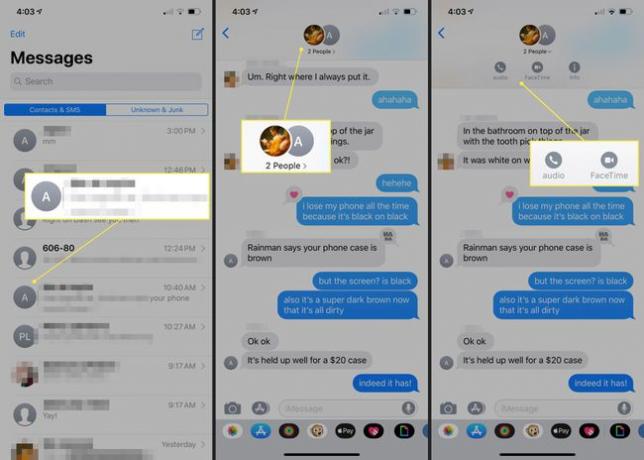
Ако се опитвате да осъществите обаждане по FaceTime от iPhone, iPad или Mac и не работи, имаме съвети как да го поправите.
Как да групирате FaceTime на Mac
Започването на групово FaceTime разговор на компютър Mac е лесно.
Отвори FaceTime приложение за macOS и влезте с вашия Apple ID.
-
В полето за търсене въведете имената на хората, които искате да добавите към разговора. Можете да използвате тяхното име, имейл или телефонен номер.
На версия на macOS, която е по-стара от Mojave 10.14.3, може да не успеете да добавите няколко участници към FaceTime разговор.
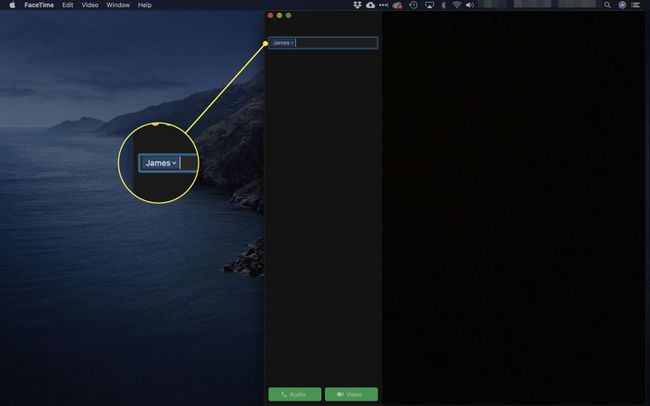
-
Изберете едно от двете Видео или аудио за да започнете разговор във FaceTime.
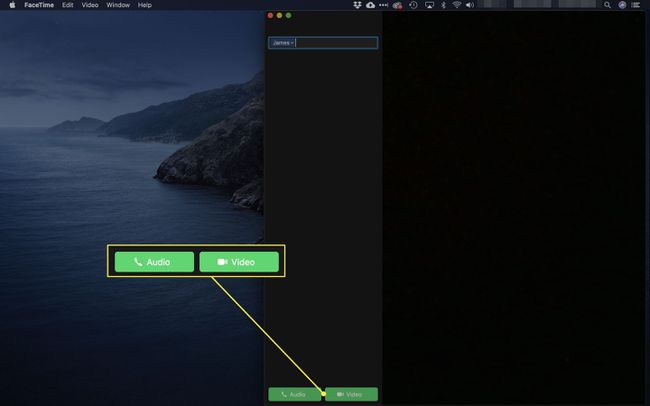
Потребителите на Mac могат също да инициират групово обаждане FaceTime от приложението Messages за macOS, като използват Подробности екран.
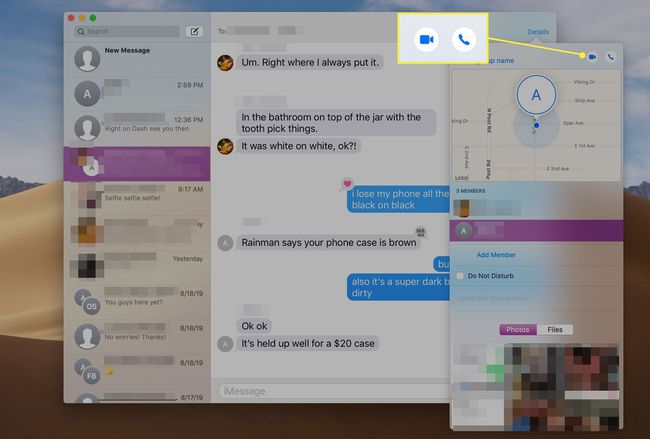
Как да използвате филтри на FaceTime
Можете бързо и лесно да използвате филтри, за да добавите малко пица към вашите FaceTime разговори.
Докато сте в разговор, докоснете навсякъде на екрана, след което изберете ефекти.
Изберете Филтри икона, представена от припокриващи се червени, зелени и сини кръгове.
-
Изберете филтър или плъзнете наляво, за да прегледате още опции. Ефектът се прилага към вашето изображение за времето на разговора.
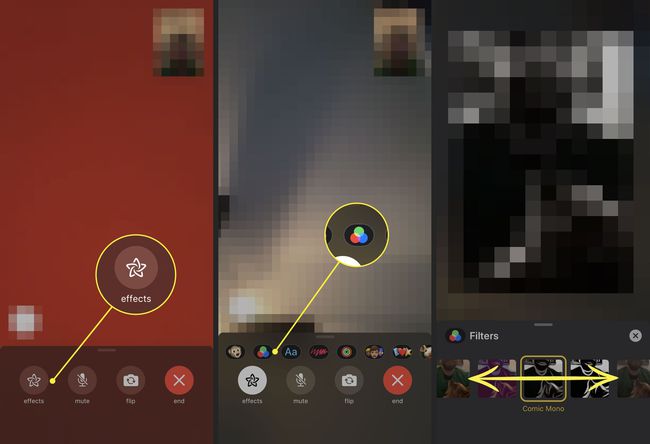
Как да превключите кой човек да гледате във FaceTime
При индивидуално обаждане във FaceTime вашето изображение се показва в прозорец или плочка картина в картина, докато другият обаждащ се показва в главния прозорец. При групово обаждане плочката на човека, който говори, се разширява автоматично, като ви помага да виждате по-добре говорителя и да следвате разговора.
FaceTime знае коя плочка да разшири, като следи силата на звука на повикващите. Няма начин ръчно да разширите плочките на различни участници; потребителят трябва да говори или да вдига шум, за да се разшири тяхната плочка.
Групови алтернативи за FaceTime
Някои платформи, като Windows, не поддържат FaceTime. Ако вашето устройство не поддържа FaceTime повиквания или няма да започне групово FaceTime видео или аудио повикване, има алтернативни приложения, които поддържат групови обаждания.
Много от тези алтернативи работят на Android, Windows, macOS, iOS, наред с други, и те обикновено са междуплатформени. Това означава, че някой с таблет с Android, например, може да се обади на човек с устройство с Windows или iOS.
Ето няколко примера:
- Facebook Messenger: Вижте до 6 души наведнъж, но включете до 250.
- Google Hangouts: Груповите разговори са ограничени до 10 души.
- Snapchat: Груповите разговори са ограничени до 16 души.
- Skype: Груповите разговори са ограничени до 50 души.
- Вайбър: Груповите разговори са ограничени до 5 души.
- WeChat: Груповите разговори са ограничени до 9 души.
- Увеличаване: Групови разговори до 100 души.
